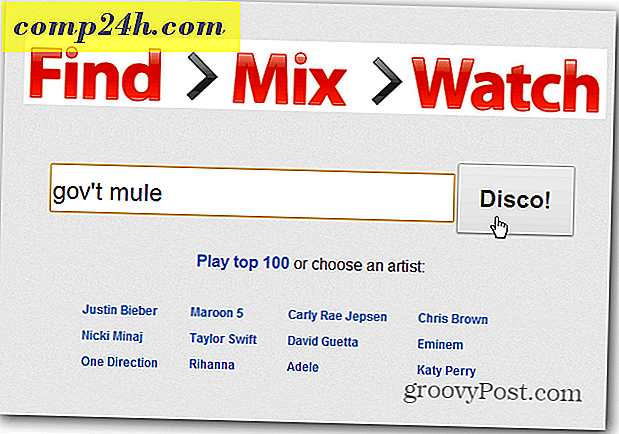Sådan slettes Firefox 4 Historie, Cookies og Cache

For et år siden skrev vi den ultimative guide til rydning af din Firefoxhistorik og Cache. Siden da har Mozilla udgivet Firefox version 4.0 og slået en helt ny grænseflade i browseren. Rydning af historien er forholdsvis den samme, men vi har instruktioner til den opdaterede proces samt nogle få groovy extras, der hjælper dig med at sikre, at Firefox er blevet renset.
Trin 1
I Firefox 4, klik på Firefox- menuknappen øverst til venstre i browseren. Vælg historie> Slet nylig historik ...
Tip: Du kan trykke Ctrl + Shift + Del som en hurtigtastkombination for at åbne nyere historie.

Alternativt kan du trykke på Alt + T for at få værktøjsmenuen til at blive vist, og derefter vælge Ryd seneste historie ...

Eller hvis du virkelig har problemer med at finde den klare historiedialog ... Kopier og indsæt følgende URL i Firefox adresselinje:
chrome: //browser/content/sanitize.xul
Trin 2
Klik på pil ned ved siden af Detaljer og marker alle felterne for elementer, du gerne vil rydde. Gå derefter til tidsområdet boks og vælg hvor længe tilbage du vil slette din cache for.
Hvis du vælger i dag, vil det rydde 24 timers historie, og hvis du vælger alt det fjerner du hele din historie.

Færdig!
Når du har slået "Ryd nu", skal Firefox have fuldstændigt renset din browserhistorik, cache og cookies (forudsat at du markerede afkrydsningsfelterne ud for dem). Det er alt der er til det! Du har nu fået en groovy ryddet kopi af Firefox, og uønsket browsinghistorik / data slettes væk.
Avanceret kontrol
Hvis du vil være sikker på, at din cache er ryddet, skal du skrive om: cache i adressefeltet i Firefox. Herfra Antallet af indlæg under Disk cache-enhed skal være 0 . Dette vil også give dig placeringen af den mappe, din cache er gemt i, så du kan manuelt gå ind og slette den, hvis du foretrækker det.

Nogle gange er der et par tilbageværende cookies, der sidder rundt, selv efter at du har ryddet cachen. Du kan kontrollere dette ved at lave en kopi og indsæt den følgende URL i din adresselinje:
chrome: //browser/content/preferences/cookies.xul
Fra cookies-vinduet skal du klikke på knappen Fjern alle cookies for at slette dem helt.

Og sidst men ikke mindst, for at dobbelttjekke at historien er blevet ryddet ud, brug denne URL:
chrome: //browser/content/history/history-panel.xul
Vinduet skal være helt tomt.